Obtener los datos del proveedor
1. El identificador de identidad es posible obtenerlo directamente desde el servidor de ADFS abriendo la consola AD FS Management, en el menú principal seleccionando la opción Service y en el menú Acciones seleccionando la opción Edit Federation Service Properties ubicado a la derecha.
⚐ Nota: Identificador de identidad: En una instalación predeterminada su valor corresponde a https://**/adfs/services/trust.
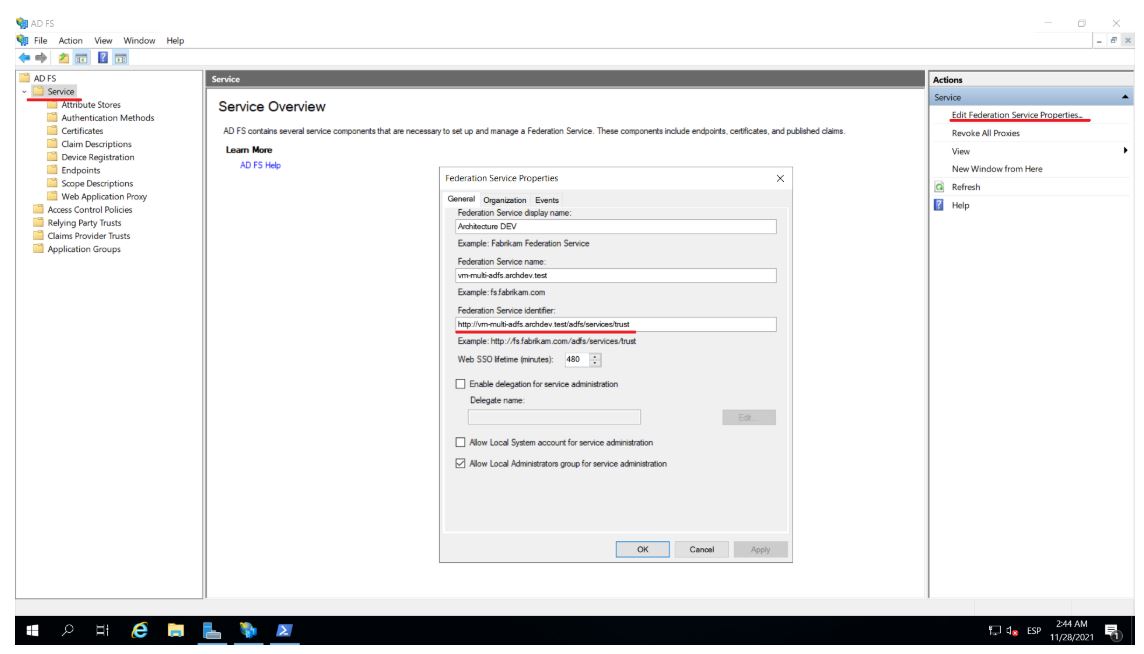
2. La URL de inicio de sesión es posible obtenerla directamente desde el servidor de ADFS abriendo la consola AD FS Management, en el menú principal seleccionando la opción Service y Endpoints.
⚐ Nota: URL de inicio de sesión: En una instalación predeterminada su valor corresponde a https://**/adfs/ls/.
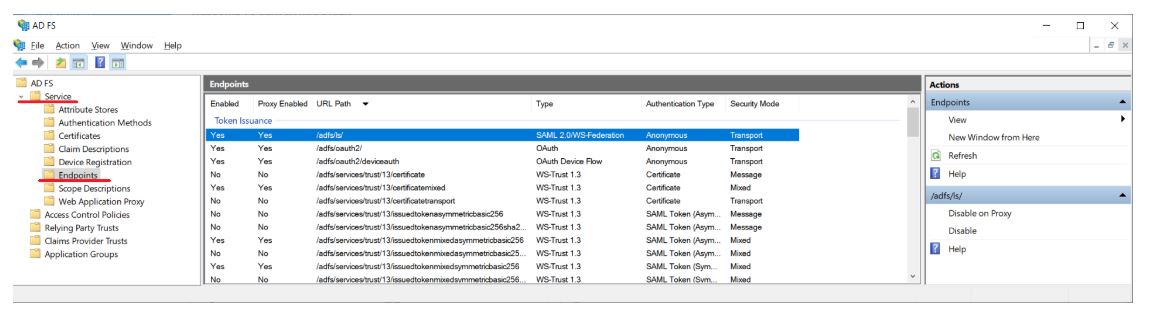

⚐ Nota: URL cierre de sesión: En una instalación predeterminada su valor corresponde a https://**/adfs/ls/?wa=wsignout1.0
Puede realizar el mismo procedimiento para obtener la URL de inicio de sesión y adicionarle el valor ?wa=wsignout1.0
Estos datos deben ser ingresados al momento de crear un proveedor de autenticación externa en la consola de administración. Ver configuración Autenticación Externa.
Configuración de la relación de confianza
1. Inicie la consola AD FS Management desde el servidor donde se encuentra instalado el ADFS, haga clic derecho sobre la opción Relying Party Trusts, seleccione Add Relying Party Trust…
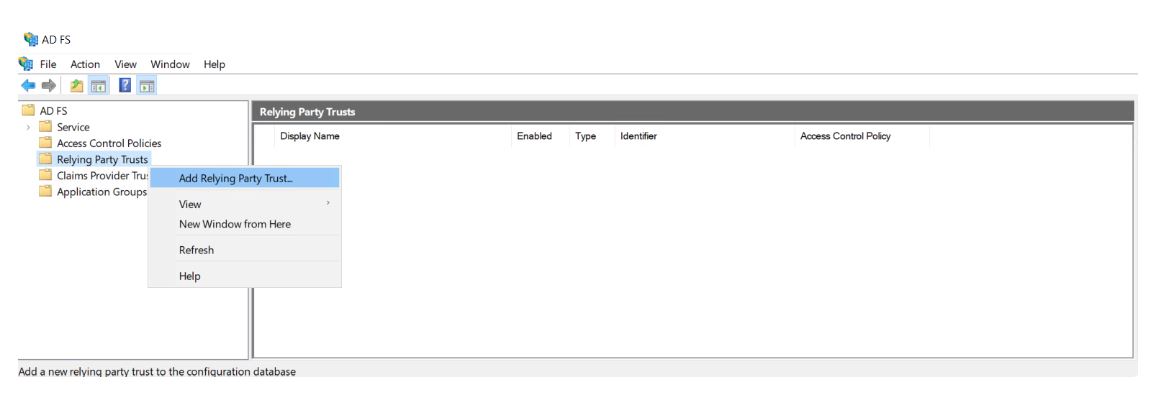
2. Seleccione Claims aware y de clic en Start.
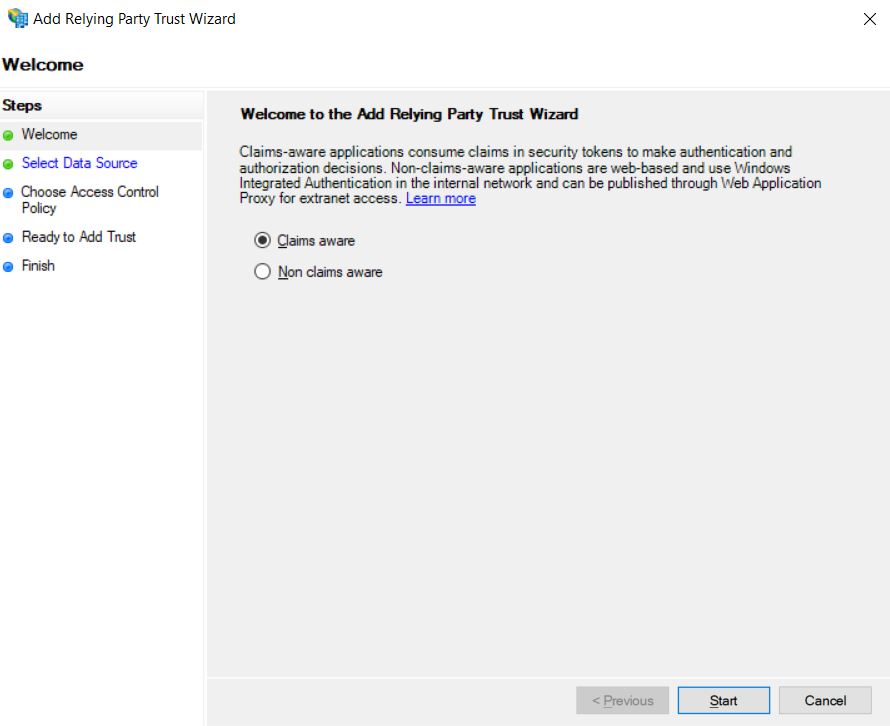
3. Seleccione Enter data about relying party manually, luego en Next.

4. Ingrese un nombre descriptivo y registre la información adicional. Haga clic en Next.
5. Puede dar clic en Next en el paso Configure certificate para dejar los valores predeterminados.
6. Seleccione Enable support for the SAML 2.0 WebSSO protocol e ingrese la URL de inicio de sesión de la consola, haga clic en Next
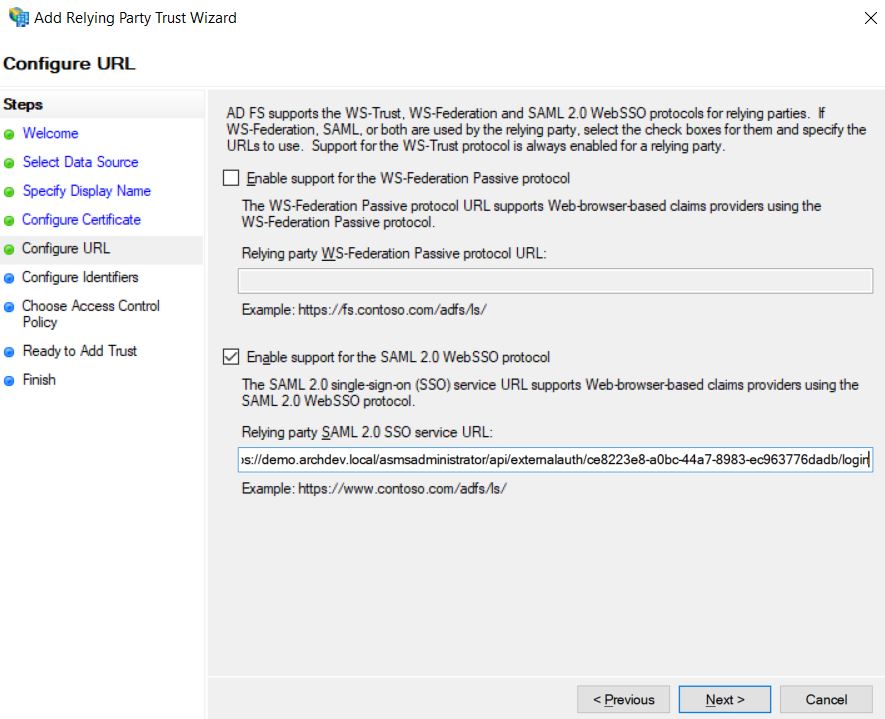
7. Ingrese la URL de la consola, de clic en Add y posteriormente en Next.

8. Seleccione el tipo de política de acceso que se debe aplicar, basado en los requerimientos de seguridad, haga clic en Next.
9. Puede ver el resumen de la configuración de clic en Next.
10. Verifique que se encuentra seleccionada la opción configure claims issuance policy for this application para configurar las políticas para la expedición de de los claims que se deben usar para la integración; haga clic en Close para completar el asistente.
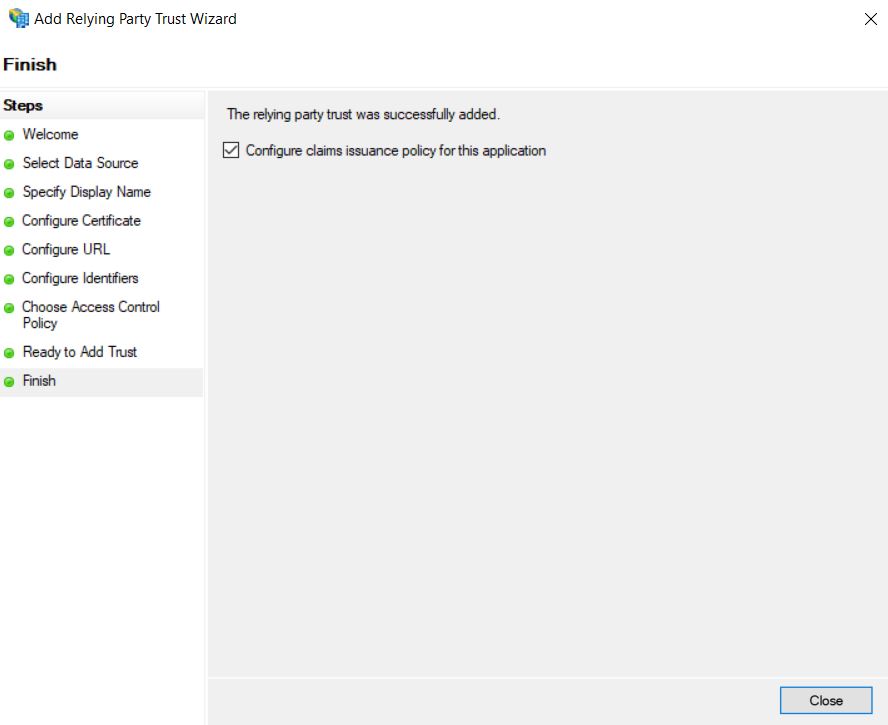
11. A continuación encuentra una nueva ventana para configurar las políticas, haga clic en Add Rule.
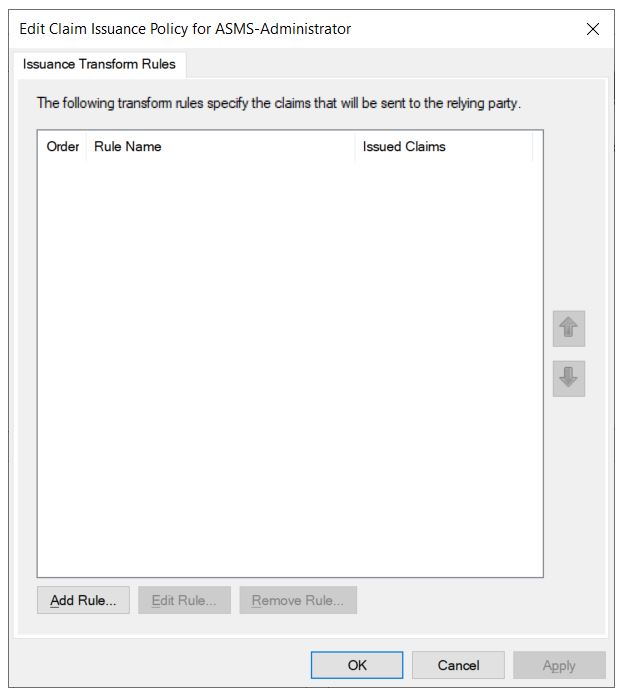
12. Seleccione la plantilla Send LDAP attributes as Claims, haga clic en Next.
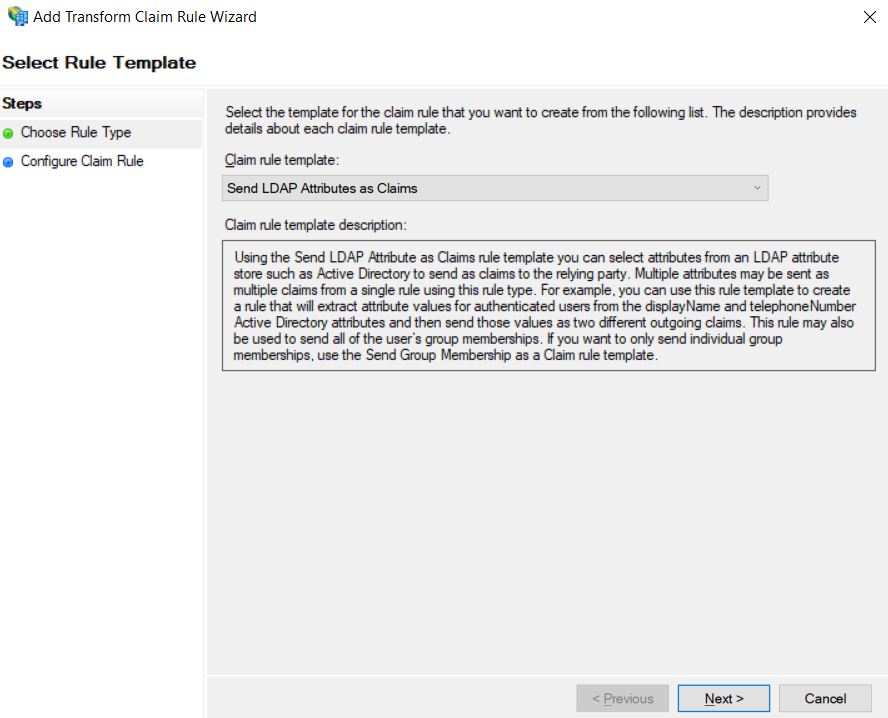
13. Ingrese un nombre a la regla, seleccione Active Directory en la opción Attribute store, en el lado izquierdo de la tabla seleccione E-Mail-Addresses y en lado derecho seleccione Name ID; termine la creación de la regla haciendo clic al botón Finish.
⚐ Nota: En el lado izquierdo de la tabla puede cambiar E-Mail-Addresses, por el campo que esté mapeado como UserName en la importacion de usuarios en LDAP
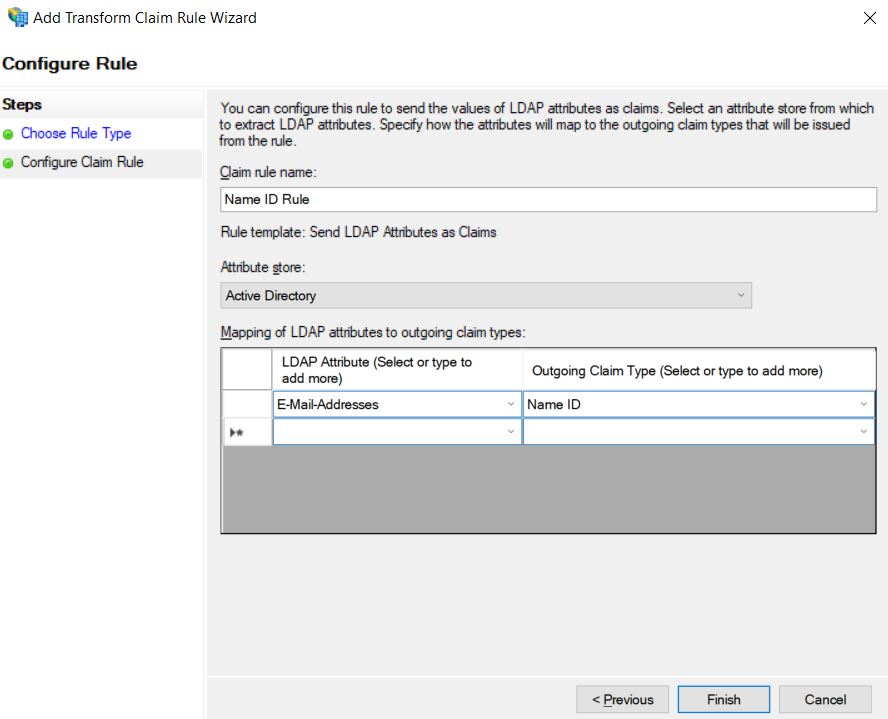
14. Para completar el asistente de edición de políticas haga clic en el botón OK.
15. Para agregar la dirección de cierre de sesión de la consola, edite el proveedor creado en el ADFS, haga clic derecho sobre el nombre del proveedor en la opción propiedades. También podrá hacerlo escogiendo el nombre del proveedor y dando clic izquierdo sobre el mismo.
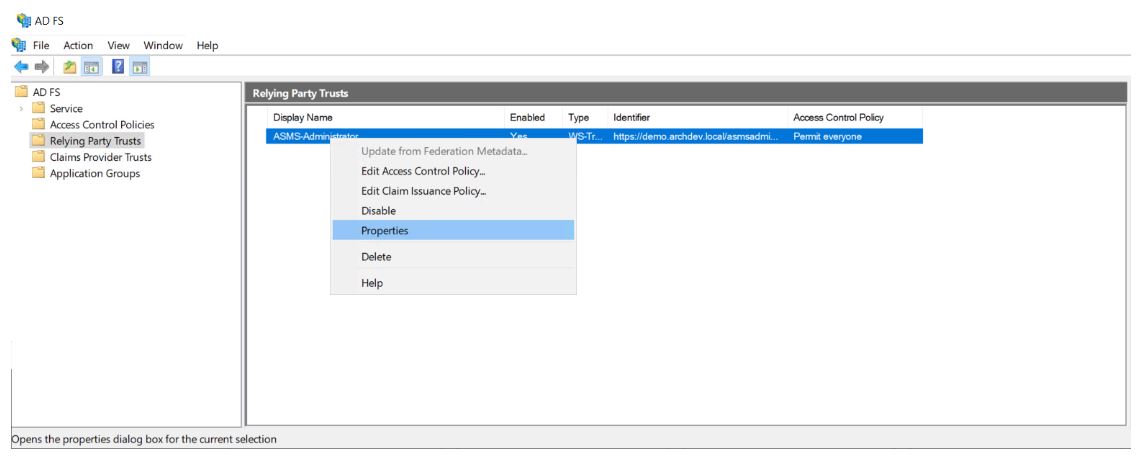
16. Seleccione la opción tab Endpoints y de clic en el botón *Add SAML….
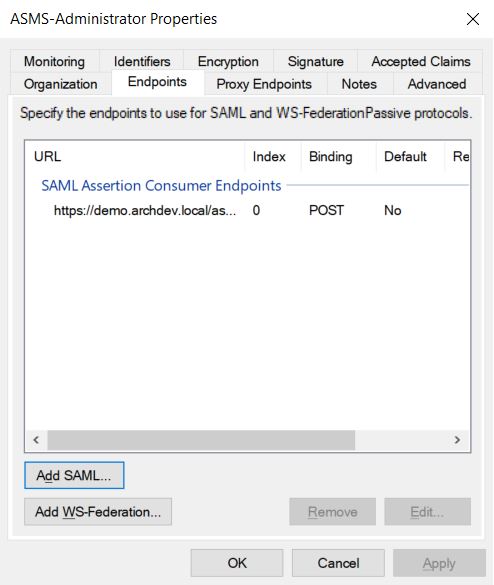
17. Seleccione SAML Logout en la opción Endpoint Type, luego Redirect en la opción Binding y finalmente ingrese la dirección URL cierre de sesión de la consola correspondiente.
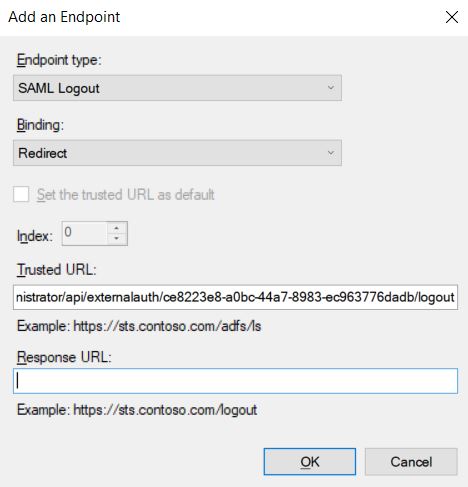
18. Haga clic en el botón OK y cierre la ventana de propiedades, haga clic de nuevo en el botón OK.

